Top 10 des add-ons gratuits dans Blender (2024)
- Mis à jour le : 4 mars, 2024
De zéro à héros en un clic : les meilleurs add-ons gratuits Blender
Vous débutez avec Blender et vous êtes à la recherche d’add-ons gratuits pour faciliter votre expérience de création ? Aujourd’hui, je vais vous présenter une liste des 10 meilleurs add-ons gratuits intégrés par défaut dans Blender et spécialement conçus pour vous faciliter la vie. Grâce à ces extensions, vous pourrez créer des scènes et des objets incroyables en toute simplicité.
Dans cet article, nous allons explorer chaque add-on en détail et voir comment ils peuvent améliorer votre workflow dans Blender. Vous êtes prêt ? Alors, sans plus tarder, commençons avec le premier add-on de ce top.
Sommaire

Les 10 meilleurs add-ons gratuits dans Blender
1. LoopTools
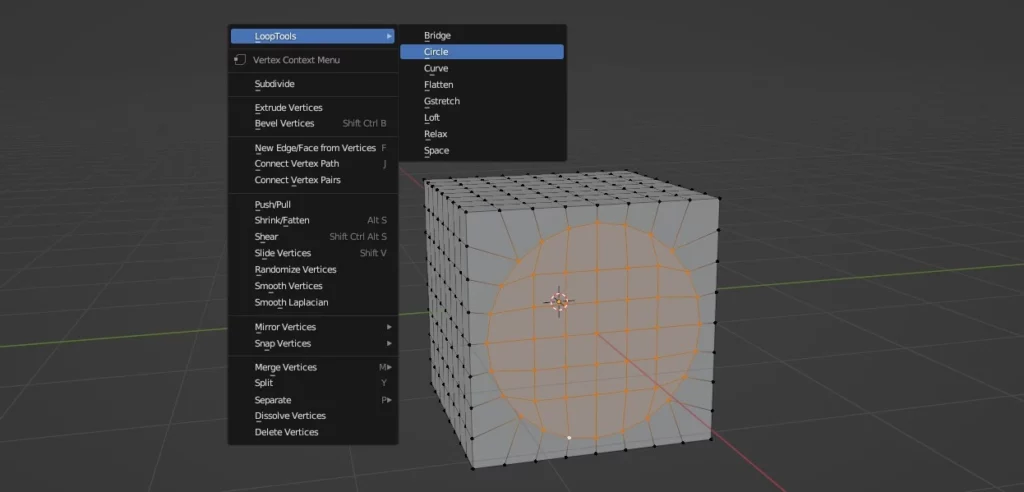
LoopTools est un add-on indispensable pour tous ceux qui souhaitent se lancer dans la modélisation 3D avec Blender. Il propose une série d’outils puissants pour faciliter et accélérer le processus de création de vos objets 3D.
LoopTools fournit plusieurs outils de modélisation, comme la création de boucles, l’alignement des sommets, l’espacement régulier des arêtes et bien d’autres. Ces fonctionnalités vous permettront de gagner un temps précieux lors de vos projets.
Par exemple, l’outil « Circle » vous permet de créer des cercles parfaits, tandis que l’outil « Flatten » peut vous aider à aplatir des surfaces irrégulières. En somme, LoopTools rendra votre expérience de modélisation plus agréable et efficace.
2. BoolTool
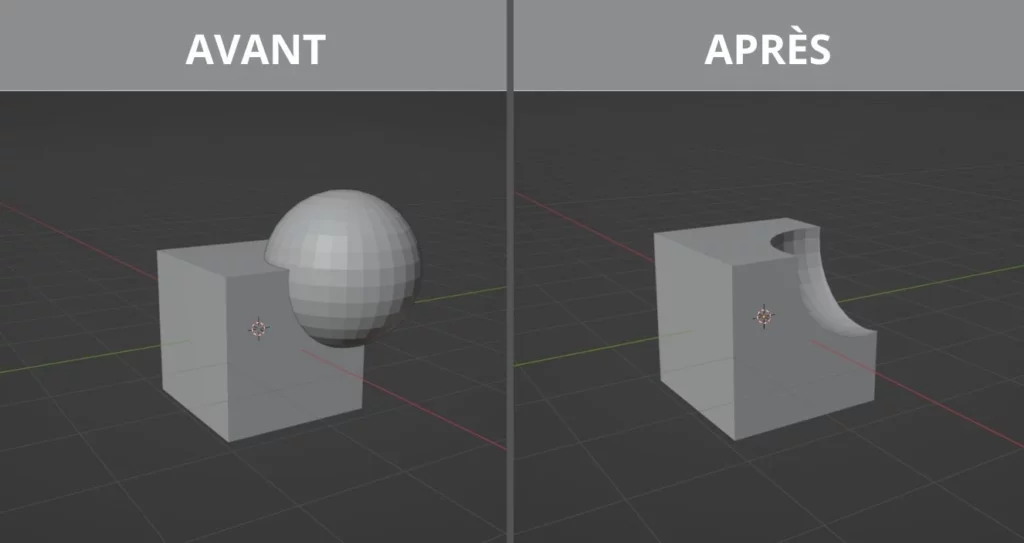
BoolTool est un autre add-on gratuit qui va vous faciliter la vie. Il est spécialement conçu pour gérer les opérations booléennes dans Blender, qui permettent de combiner ou de soustraire des objets 3D.
Avec BoolTool, vous n’avez plus besoin de passer par le menu des modificateurs pour effectuer des opérations booléennes. L’utilisation de cet outil est très simple : il vous suffit de sélectionner deux objets et d’utiliser l’un des raccourcis suivants :
- [Ctrl] + [Shift] + [Plus] pour l’union
- [Ctrl] + [Shift] + [Moins] pour la différence
- [Ctrl] + [Shift] + [Multiplier] pour l’intersection
- [Ctrl] + [Shift] + [Diviser] pour trancher (slice)
Bon à savoir : BoolTool offre des fonctionnalités telles que le mode « Auto Boolean », qui applique automatiquement l’opération booléenne sélectionnée.
3. F2
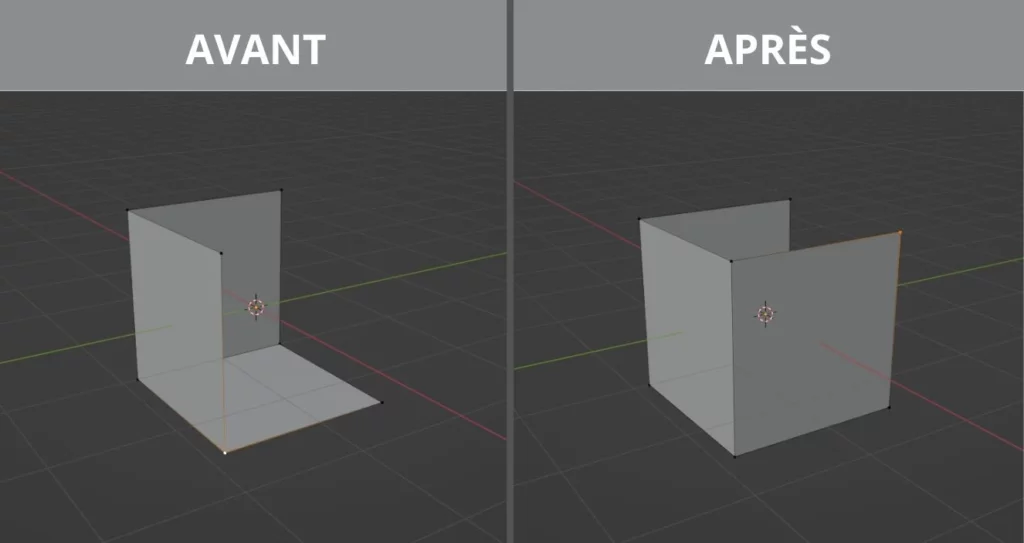
F2 est un add-on léger mais puissant qui simplifie le processus de création de faces dans Blender. Il permet de créer rapidement de nouvelles faces en se basant sur les sommets sélectionnés.
Avec F2, vous pouvez facilement créer des faces en appuyant simplement sur la touche « F ». L’add-on prend également en compte l’orientation des faces existantes pour vous aider à maintenir la cohérence de votre modèle.
L’outil F2 est particulièrement utile pour les artistes qui travaillent sur des modèles à faible polygone ou qui cherchent à optimiser leur topologie. En quelques clics, vous pourrez ajouter ou combler des faces pour finaliser rapidement vos modèles.
4. Extra Objects
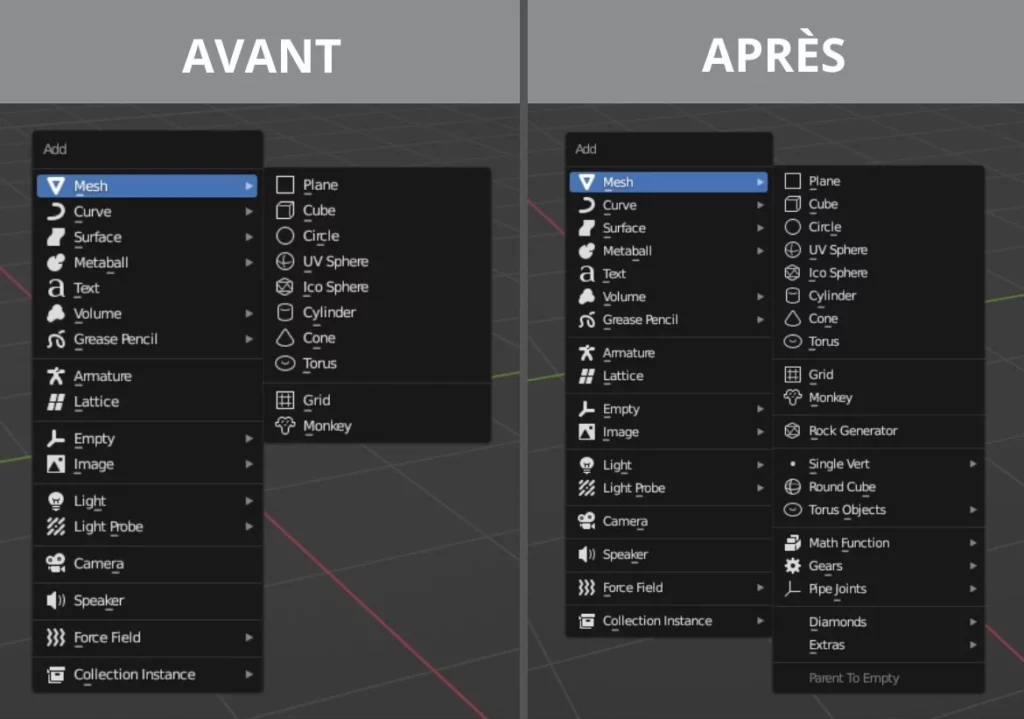
Extra Objects est un add-on qui élargit considérablement votre bibliothèque d’objets prédéfinis dans Blender. Il vous permet d’ajouter facilement des objets supplémentaires tels que des formes géométriques, des courbes ou des structures générées procéduralement.
Avec Extra Objects, vous aurez accès à une variété d’objets, tels que des polyèdres, des spirales, des arches et bien d’autres. Ces objets peuvent être facilement personnalisés pour s’adapter à vos besoins, vous faisant ainsi gagner du temps lors de la modélisation.
Imaginez que vous ayez besoin d’un diamant dans votre scène. Grâce à Extra Objects, vous pouvez facilement en ajouter un et le personnaliser en quelques clics, en modifiant par exemple sa taille ou son indice de réfraction. Il en va de même pour les autres objets disponibles.
5. Archimesh
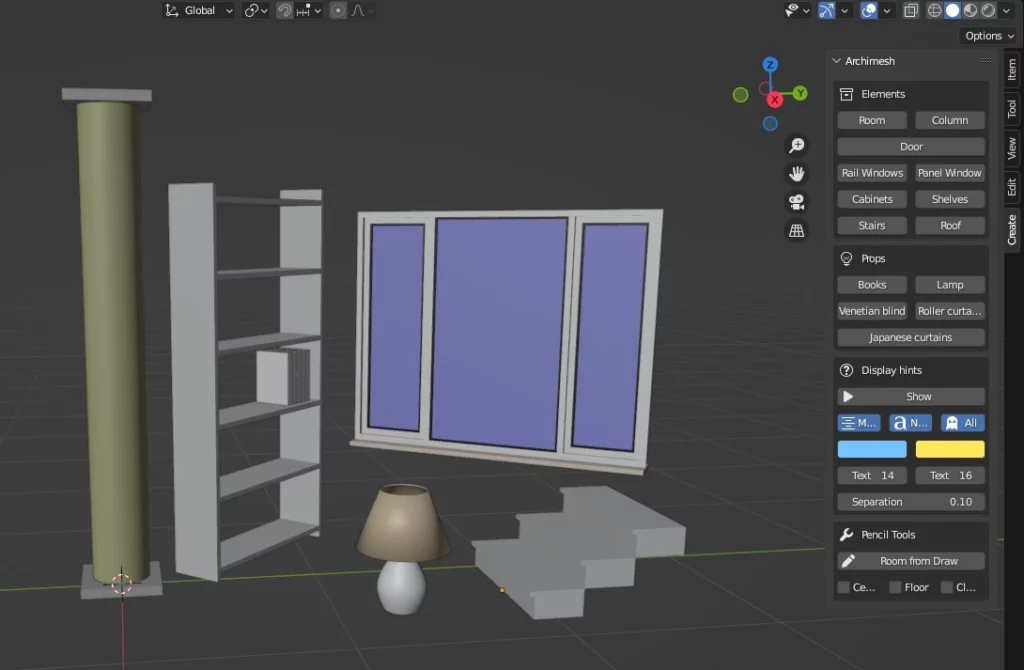
Archimesh est un add-on conçu pour simplifier la création d’éléments architecturaux dans Blender. Il propose une série d’objets prédéfinis tels que des portes, des fenêtres, des escaliers et des meubles, que vous pouvez facilement adapter à vos scènes.
Avec Archimesh, vous pouvez facilement créer des bâtiments et des intérieurs en 3D en utilisant des éléments préfabriqués. L’add-on propose également des outils pour personnaliser ces éléments, comme ajuster la taille, la position ou le style.
Cet add-on vous sera d’une grande utilité si vous travaillez sur des projets architecturaux ou d’aménagement intérieur. Il offre un gain de temps considérable et permet d’obtenir rapidement des résultats professionnels.
6. Sapling Tree Gen
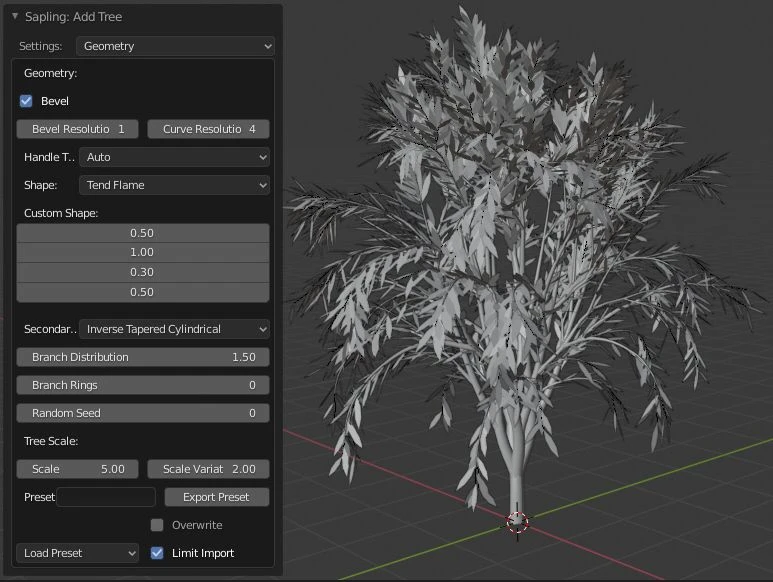
Sapling Tree Gen est un add-on fantastique pour Blender, qui permet de créer rapidement et facilement des arbres et de la végétation en 3D. Il offre un ensemble d’options pour personnaliser les arbres selon vos besoins.
Cet add-on propose divers paramètres pour ajuster la forme, la taille, les branches, les feuilles et bien d’autres aspects des arbres. Vous pouvez également choisir parmi plusieurs types d’arbres prédéfinis pour faciliter le processus de création.
Sapling Tree Gen est idéal pour ceux qui souhaitent ajouter rapidement de la végétation réaliste à leurs scènes. Toutefois, si votre scène nécessite une végétation dense et variée, orientez-vous plutôt vers des add-ons externes qui offrent des performances nettement supérieures.
7. MeasureIt
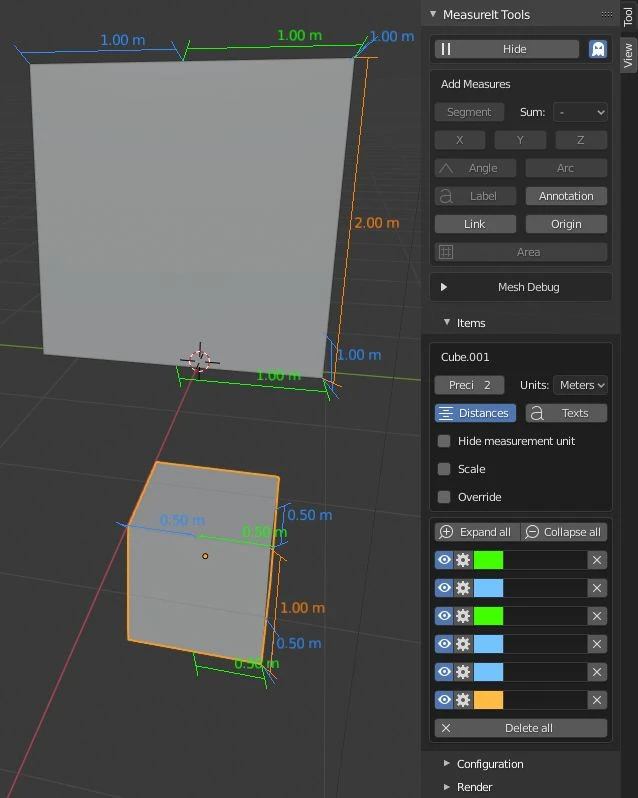
MeasureIt est un add-on très pratique qui vous permet d’afficher des mesures précises directement dans la vue 3D de Blender. Il est idéal pour vérifier les dimensions de vos objets et vous assurer qu’ils sont à l’échelle correcte.
Avec MeasureIt, vous pouvez mesurer la distance entre les points, les arêtes ou les faces, ainsi que calculer des angles, des aires ou des périmètres. Les mesures peuvent être affichées en différentes unités et personnalisées pour une meilleure lisibilité.
Cet add-on est particulièrement utile pour les projets d’architecture, de design d’intérieur ou de modélisation de produits. Il vous permet de vérifier rapidement et facilement les dimensions de vos objets.
8. Node Wrangler
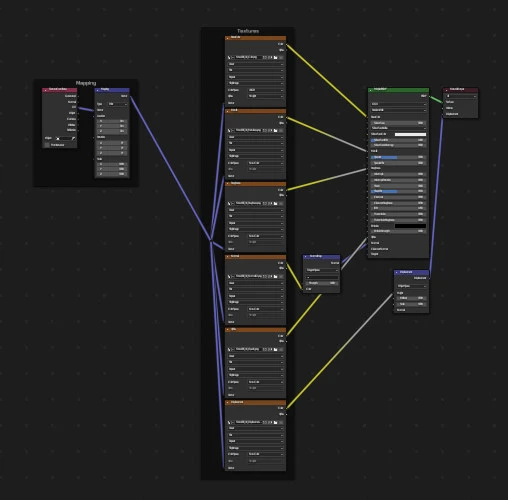
Ah, Node Wrangler ! Cet add-on gratuit est un incontournable pour tous les débutants en 3D qui utilisent Blender. Il a été créé pour faciliter la gestion des nœuds dans le compositeur de matériaux.
Avec Node Wrangler, vous pourrez rapidement organiser, relier et déplacer les nœuds, ce qui facilitera grandement la création de matériaux complexes. De plus, il propose des raccourcis clavier pour gagner encore plus de temps.
Grâce à Node Wrangler, vous avez la possibilité d’utiliser la combinaison de touches [Ctrl] + [Shift] + [T] pour ajouter des textures PBR dans Blender. Ce raccourci est très populaire parmi les utilisateurs de Blender, car il permet de charger rapidement et aisément des textures.
9. Rigify
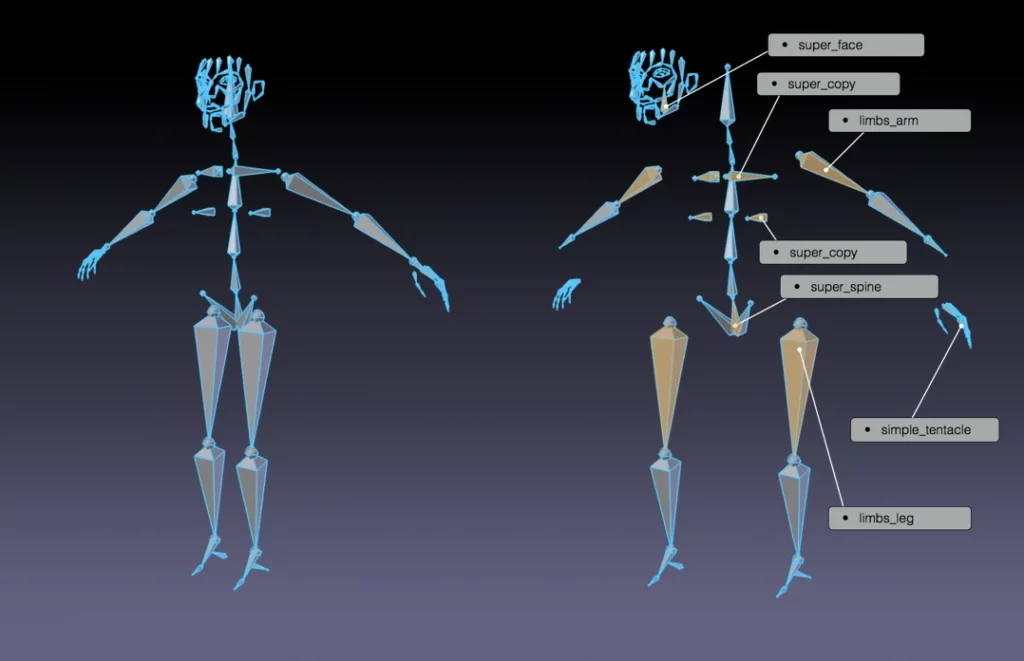
Rigify est un add-on indispensable pour les artistes qui souhaitent animer leurs personnages et créatures 3D. Il propose un ensemble de squelettes prédéfinis, appelés « rigs », qui facilitent grandement le processus de « rigging ».
Avec Rigify, vous aurez accès à une variété de rigs prêts à l’emploi pour les humains, les quadrupèdes, les oiseaux et bien d’autres. Vous pouvez également personnaliser ces rigs pour les adapter à vos besoins spécifiques.
Rigify est idéal pour les personnes qui souhaitent se lancer rapidement dans l’animation sans passer trop de temps sur le rigging. En quelques clics, vous pouvez appliquer un rig adapté à votre personnage, puis passer directement à l’animation.
10. IvyGen

IvyGen est un add-on pour Blender permettant de créer facilement des lianes et des plantes grimpantes en 3D. Il offre une solution rapide pour ajouter de la végétation détaillée à vos scènes sans effort.
Cet add-on propose divers paramètres pour personnaliser la croissance, l’épaisseur, les feuilles et les ramifications des plantes grimpantes. Il vous suffit de sélectionner un objet ou une surface, puis de lancer la génération pour obtenir des résultats réalistes en quelques instants.
IvyGen est idéal pour les artistes qui souhaitent ajouter des éléments végétaux à leurs scènes, que ce soit pour embellir un bâtiment, créer une ambiance mystérieuse ou réaliser des environnements naturels complexes. En quelques clics, vous obtiendrez des plantes grimpantes réalistes pour enrichir vos créations. Plutôt cool, non ?
Pour conclure...
Voilà, nous avons fait le tour des 10 meilleurs add-ons gratuits de Blender. Ces outils vous aideront à améliorer votre expérience de travail dans Blender et à réaliser vos projets plus rapidement et efficacement. N’hésitez pas à les explorer et à les intégrer à votre workflow pour tirer le meilleur parti de Blender. Bonne création à tous !

Un guide PDF gratuit de mes 10 conseils et astuces pour bien débuter avec le logiciel Blender, ça vous dit ?

À propos de l’auteur
Diplômé d’un master en informatique, j’ai adopté Blender comme mon terrain de jeu favori depuis 4 ans. Quand je ne suis pas en train d’explorer Blender ou de regretter mes années Xbox, je tente d’apprendre l’italien à Turin. Et, spoiler : la 3D, c’est plus facile !



